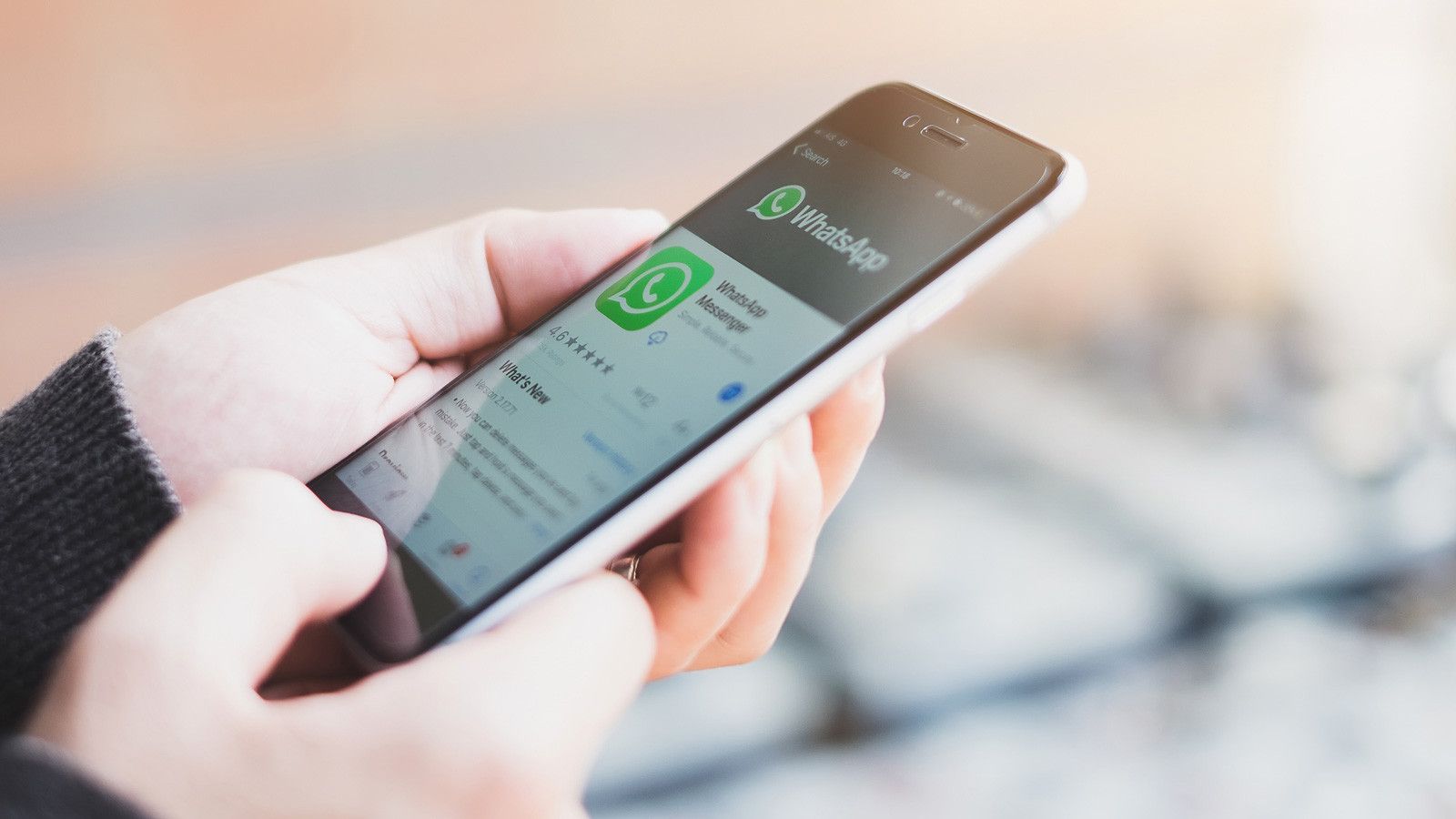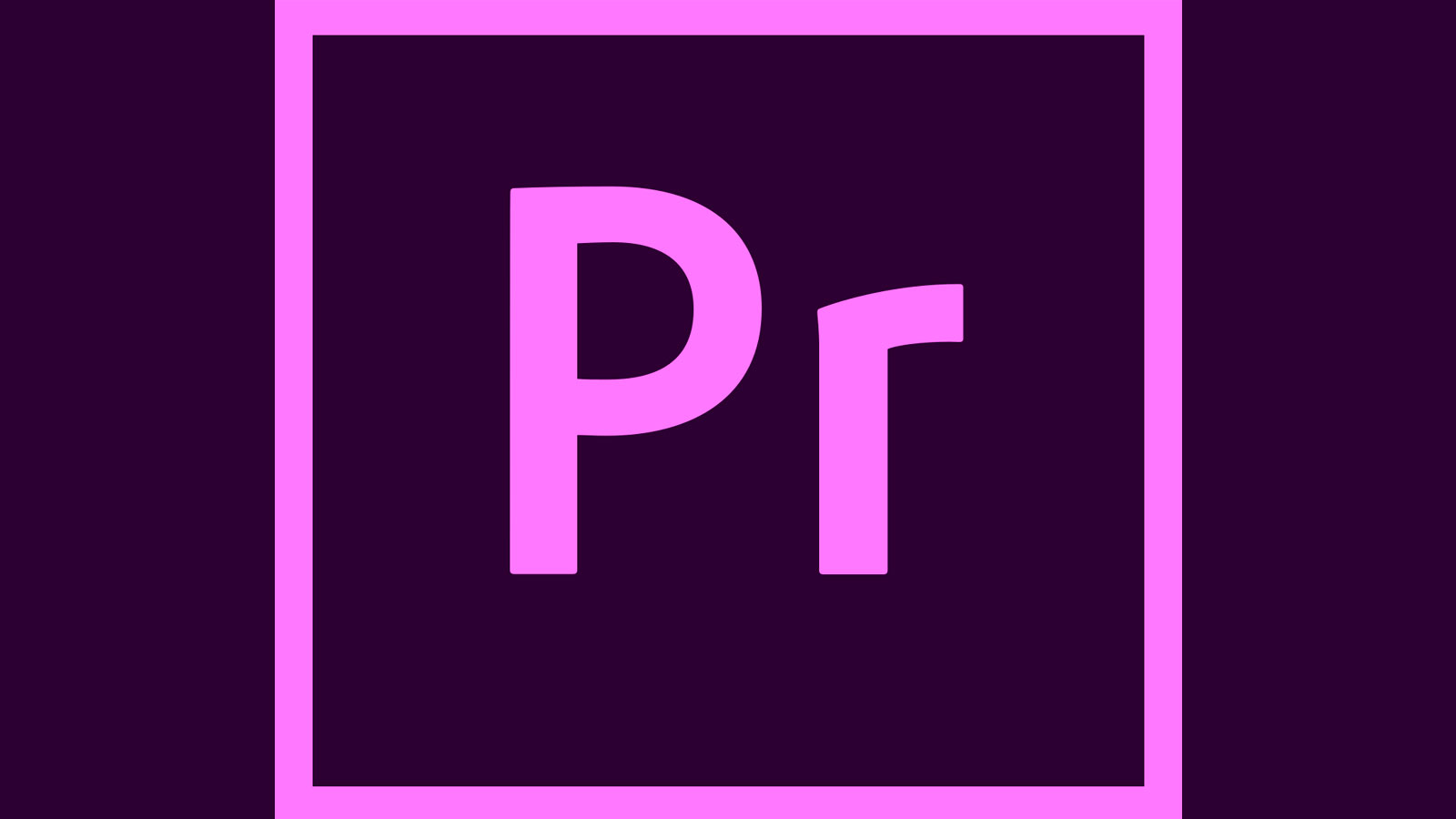En la actualidad WhatsApp es la plataforma de mensajería de texto más usada a nivel mundial, quizás por la facilidad que nos brinda al momento de compartir contenido multimedia o incluso por la versatilidad al momento de hacer video llamadas, ya que incluso podemos hacerlas en grupo.
Por este motivo, es probable que en algún momento de tu vida te hayas topado con la necesidad de grabar una llamada desde WhatsApp y no encontraste manera de hacerlo y es seguro que esa inquietud fue lo que te trajo hasta este artículo.
Pues bien, hoy te vamos a dar unos tips para que puedas hacer una grabación de esa llamada tan importante, sea una entrevista o una reunión de trabajo. Descuida, será muy fácil.
Aplicaciones que te permiten grabar las llamadas de WhatsApp
Grabación de llamada ACR
Es una aplicación que se encuentra disponible en la Play Store de Google, resulta muy fácil de usar y fue diseñada especialmente para este fin por lo que es ideal para la grabación de cualquier tipo de llamada, tanto de Whatsapp como del propio teléfono móvil.
El primer paso para comenzar a usar esta aplicación es descargarla directamente de la Play Store e instalarla en nuestro teléfono. ¡Listo! Sí, eso es todo. Lo mejor de esta aplicación es que al ser diseñada para este tipo de función, una vez la tengas instalada en tu móvil comenzará a grabar todas las llamadas que entrantes de manera predeterminada, no tienes que hacer ninguna configuración especial.
Las grabaciones quedan registradas en un historial dentro de la aplicación y puedes acceder a ellas cuantas veces quieras.
Es muy parecida a la mencionada antes, también puedes descargarla con facilidad desde la Play Store, resulta muy fácil de usar y puedes configurarla según lo que necesites, ya que puedes configurarla para que grabe solo las llamadas que programes en la aplicación.
Call recorder
Es muy parecida a la mencionada antes, también puedes descargarla con facilidad desde la Play Store, resulta muy fácil de usar y puedes configurarla según lo que necesites, ya que puedes configurarla para que grabe solo las llamadas que programes en la aplicación.
AZ Screen recorder
Esta aplicación no está especializada en la grabación de llamadas: con esta herramienta puedes grabar la pantalla de tu teléfono en cualquier momento, es decir que cualquier acción que hagas desde la pantalla de tu móvil quedará registrada en un video.
Lo bueno de esta aplicación es que puedes configurarla para que grabe tanto el sonido interno como el externo y de esta manera resulta de utilidad al momento de grabar una llamada.
Puede ser usada también para grabar una videollamada sin problema y registrará tanto el audio como el video. Eso sí, la grabación no se hará de manera automática, debes hacerlo manualmente, es decir activarla al momento de comenzar la llamada.
Cómo grabar una llamada de Whatsapp desde un dispositivo iOS
Los equipos iPhone con iOS 11 en adelante tienen incorporado una función que permite grabar la pantalla del teléfono sin necesidad de descargar una aplicación extra. Esta opción es fácil de activar, a continuación te decimos como:
- Ve a Ajustes > Centro de control > Personalizar controles.
- Escoge la opción “Grabador de pantalla” y listo.
Desde este punto cada acción que realices en la pantalla quedará registrada, y puedes activar y desactivar cada vez que desees.
Si tu dispositivo iPhone no posee iOS 11 o cualquiera de los siguientes, puedes simplemente descargar alguna de las aplicaciones descritas anteriormente que se encuentre disponible en la App Store.